怎么使用WinNTSetup
来源:网络收集 点击: 时间:2024-05-17下载WinNTSetup软件,解压之后,里面涵盖两种工具(32位和64位),根据自己的操作系统(右键计算机▶系统属性)来使用,双击打开即可,无需安装。
 2/16
2/16用户账户控制权限高的系统,有可能会弹出警示,点击是,允许运行即可。
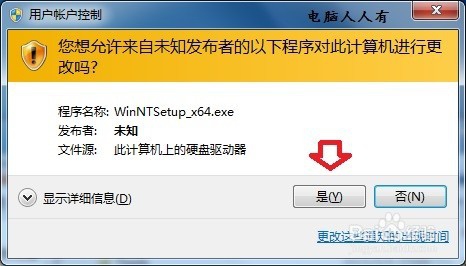 3/16
3/16打开WinNTSetup软件之后,可以发现这里分为两大类安装模式:
Windows Vista、7、8、10、2008、2012操作系统(查看引导支持的模式)
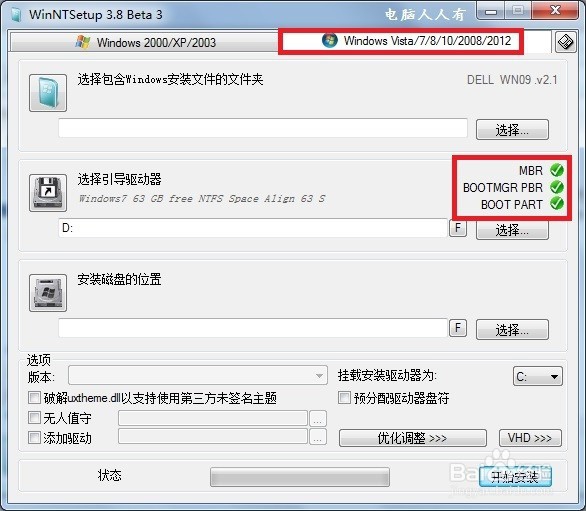 4/16
4/16再看一下 Windows 2000、XP、2003 操作系统,就会有不支持的引导模式。
根据当前使用的操作系统而点选相应的设置页,还要查看BIOS是哪种引导。
 5/16
5/16然后,选择包含Windows文件的文件夹▶选择▶找到安装文件。
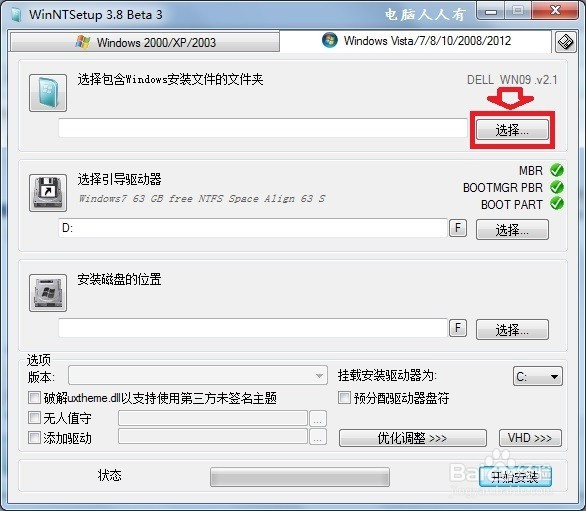 6/16
6/16再选择Windows安装文件中的 install.wim文件。
 7/16
7/16选择引导磁盘驱动器(这里选择D盘,所有的引导都是绿色可用的)
 8/16
8/16如果选择C盘,有的引导就不能用了(根据自己的实际需要选择)。
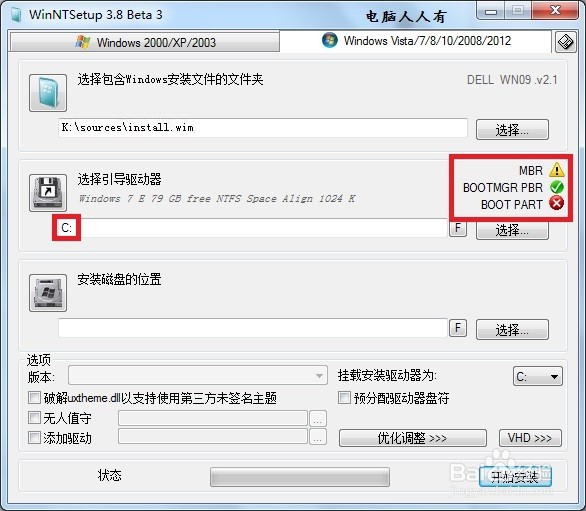 9/16
9/16最后选择将操作系统安装在哪个分区(提前清理干净该驱动器,以免覆盖重要资料)。
 10/16
10/16开始安装前,还可以提前优化调整系统▶点选优化调整▶选择。
 11/16
11/16点选VHD▶还可以创建、挂载和卸载虚拟硬盘。
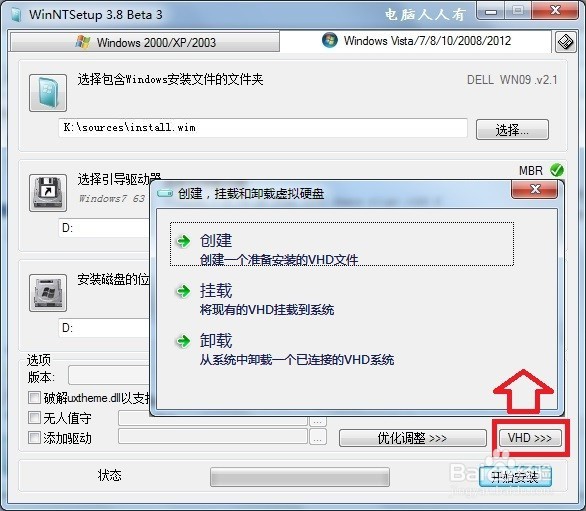 12/16
12/16一切设置稳妥,点击开始安装。如果弹出选择菜单,对不太明白的朋友来说可以选择Bootset.exe更新引导代码,明白的可以自行选择、设置选项,以适应不同的需求。
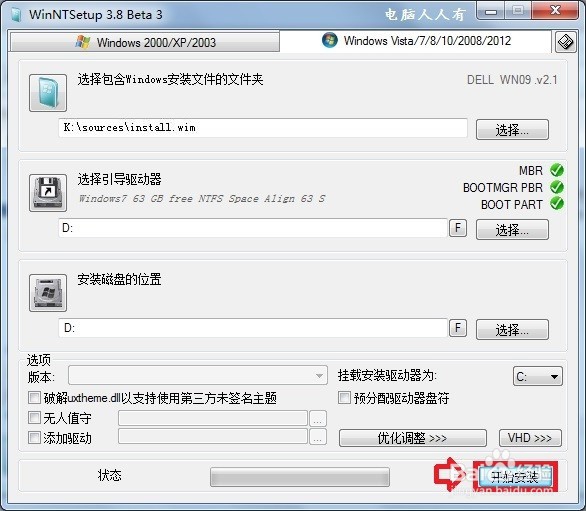 13/16
13/16安装的时候,尽量不要使用其他软件,以免出错。
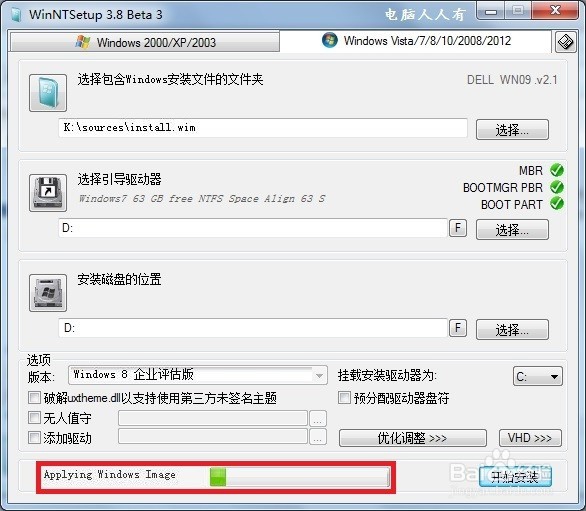 14/16
14/16装完之后,重启电脑就可以享用多系统啦。
 15/16
15/16安装中途如有出错,这里还提供了修复工具,非常实用。
 16/16
16/16百度网盘分享路径:全部文件安装系统安装工具【WinNTSetup】
 注意事项
注意事项此文由 电脑人人有 编撰,首发于百度经验,如要转载,请留出处。
如有帮助,请点【投票】。 如要细品,可点【收藏】。 如要继续,可以【关注】。 如果成功,可以【点赞】。 如有疑问,可以【留评】。
操作系统版权声明:
1、本文系转载,版权归原作者所有,旨在传递信息,不代表看本站的观点和立场。
2、本站仅提供信息发布平台,不承担相关法律责任。
3、若侵犯您的版权或隐私,请联系本站管理员删除。
4、文章链接:http://www.1haoku.cn/art_789252.html
 订阅
订阅